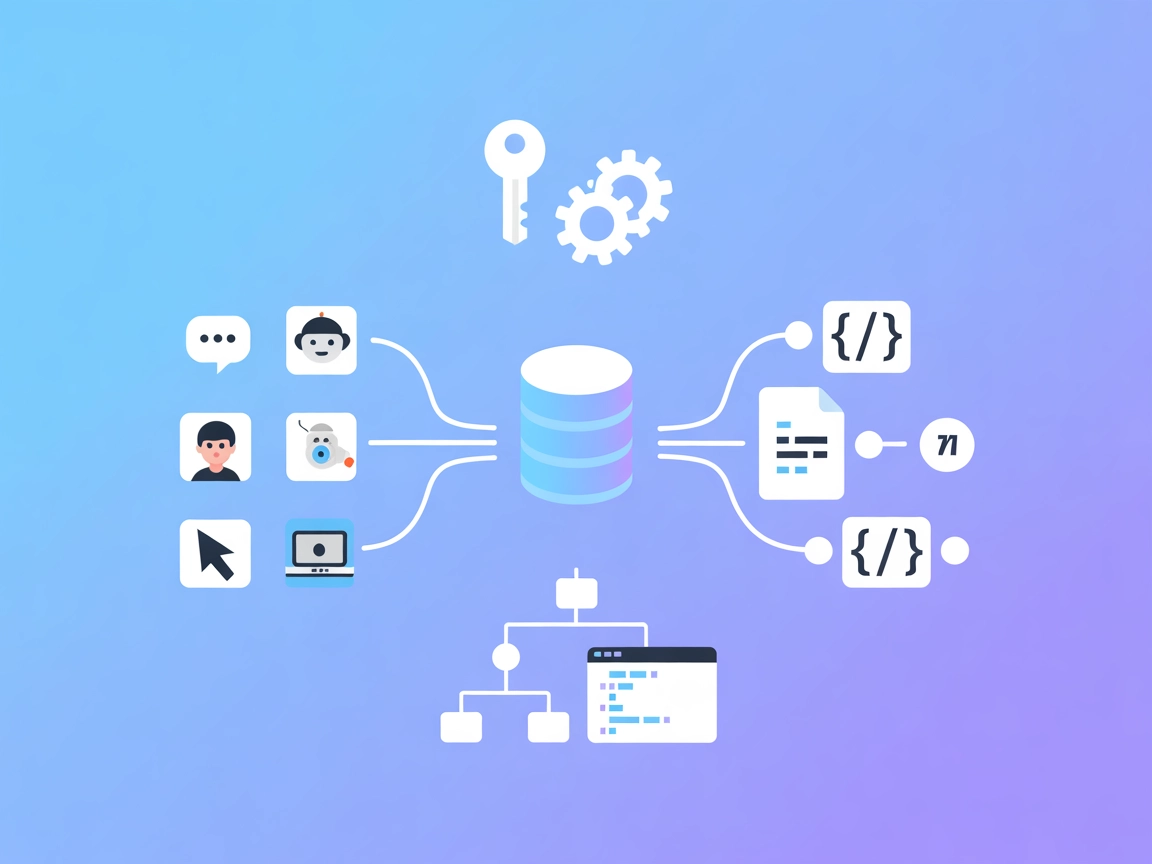OpenSearch MCP Server Integration
Der OpenSearch MCP Server ermöglicht die nahtlose Integration von OpenSearch mit FlowHunt und anderen KI-Agenten und bietet programmatischen Zugriff auf Such-, ...
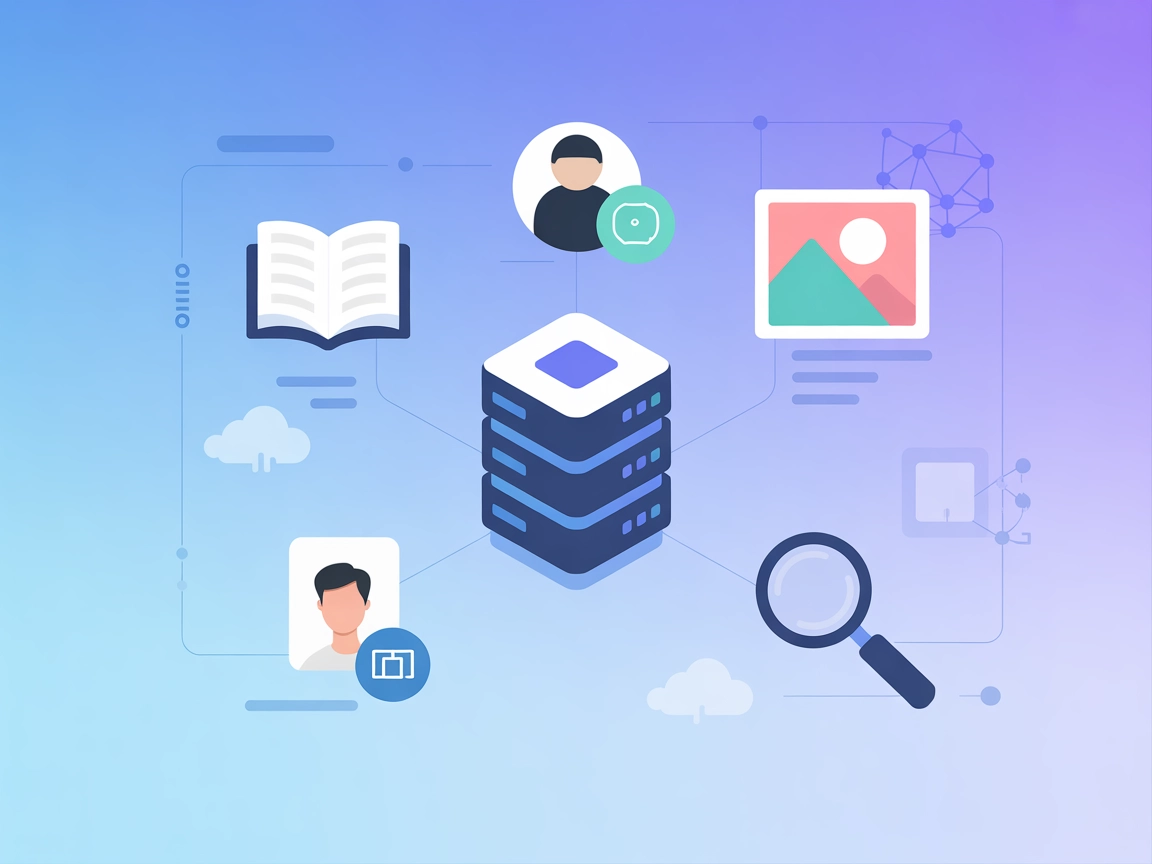
Verbinden Sie Ihre KI-Tools mit der umfangreichen Buch- und Autorendatenbank von Open Library über den MCP Open Library-Server. Suchen, holen und erweitern Sie bibliografische Daten programmatisch – ganz ohne manuelle API-Verwaltung.
FlowHunt bietet eine zusätzliche Sicherheitsschicht zwischen Ihren internen Systemen und KI-Tools und gibt Ihnen granulare Kontrolle darüber, welche Tools von Ihren MCP-Servern aus zugänglich sind. In unserer Infrastruktur gehostete MCP-Server können nahtlos mit FlowHunts Chatbot sowie beliebten KI-Plattformen wie ChatGPT, Claude und verschiedenen KI-Editoren integriert werden.
MCP Open Library ist ein Model Context Protocol (MCP)-Server, der KI-Assistenten mit der Open Library API des Internet Archive verbindet. Seine Hauptfunktion ist es, eine nahtlose Interaktion zwischen KI-Clients und der riesigen Datenbank von Büchern und Autoren der Open Library zu ermöglichen. Durch die Integration dieses MCP-Servers können KI-Tools nach Büchern anhand des Titels suchen, Autoreninformationen abfragen, detaillierte Metadaten abrufen und auf Medien wie Buchcover und Autorenfotos zugreifen. Dies vereinfacht Workflows für Entwickler und Assistenten, die mit bibliografischen Daten arbeiten, unterstützt Recherche- und Entdeckungsaufgaben und ermöglicht den programmgesteuerten Zugang zu strukturierten Buch- und Autorendaten ohne manuelle API-Verwaltung.
Im Repository oder in der Dokumentation sind keine expliziten Prompt-Templates erwähnt.
In der verfügbaren Dokumentation oder im Code sind keine expliziten MCP-Ressourcen angegeben.
mcpServers-Konfiguration hinzu:{
"mcpServers": {
"open-library": {
"command": "npx",
"args": ["@8enSmith/mcp-open-library@latest"]
}
}
}
npx -y @smithery/cli install @8enSmith/mcp-open-library --client claude
@8enSmith/mcp-open-library in Ihrer Claude MCP-Konfiguration erscheint.{
"mcpServers": {
"open-library": {
"command": "npx",
"args": ["@8enSmith/mcp-open-library@latest"]
}
}
}
{
"mcpServers": {
"open-library": {
"command": "npx",
"args": ["@8enSmith/mcp-open-library@latest"]
}
}
}
{
"mcpServers": {
"open-library": {
"command": "npx",
"args": ["@8enSmith/mcp-open-library@latest"]
}
}
}
Falls API-Schlüssel benötigt werden, hinterlegen Sie diese via Umgebungsvariablen. Beispiel:
{
"mcpServers": {
"open-library": {
"command": "npx",
"args": ["@8enSmith/mcp-open-library@latest"],
"env": {
"OPEN_LIBRARY_API_KEY": "${OPEN_LIBRARY_API_KEY}"
},
"inputs": {
"apiKey": "${OPEN_LIBRARY_API_KEY}"
}
}
}
}
MCP in FlowHunt nutzen
Um MCP-Server in Ihren FlowHunt-Workflow zu integrieren, fügen Sie zunächst die MCP-Komponente zu Ihrem Flow hinzu und verbinden Sie sie mit Ihrem KI-Agenten:
Klicken Sie auf die MCP-Komponente, um das Konfigurationspanel zu öffnen. Fügen Sie im Bereich System-MCP-Konfiguration Ihre MCP-Serverdetails mit diesem JSON-Format ein:
{
"open-library": {
"transport": "streamable_http",
"url": "https://yourmcpserver.example/pathtothemcp/url"
}
}
Nach der Konfiguration kann der KI-Agent diesen MCP nun als Tool mit Zugriff auf alle Funktionen nutzen. Denken Sie daran, “open-library” ggf. an den tatsächlichen Namen Ihres MCP-Servers sowie die URL an Ihren eigenen MCP-Server anzupassen.
| Abschnitt | Verfügbarkeit | Details/Anmerkungen |
|---|---|---|
| Übersicht | ✅ | Beschreibt Zugriff von KI-Assistenten auf Open Library-Daten |
| Liste der Prompts | ⛔ | Keine expliziten Prompt-Templates gefunden |
| Liste der Ressourcen | ⛔ | Keine MCP-Ressourcen angegeben |
| Liste der Tools | ✅ | 6 Tools: Buch-/Autorensuche, Info-/Foto-/Cover-Abruf |
| API-Keys sichern | ✅ | Beispiel für Env/Integration angegeben |
| Sampling Support (weniger relevant) | ⛔ | Nicht erwähnt |
MCP Open Library bietet robuste, gut dokumentierte Tools für bibliografische und Metadatenabfragen, es fehlen jedoch explizite Prompt-Templates und MCP-Ressourcen. Die Einrichtung entspricht dem Standard für MCP-Server, die öffentliche MIT-Lizenz ist ein Pluspunkt. Sampling- und Roots-Support werden nicht erwähnt. Insgesamt ein starker, fokussierter MCP-Server für Buch- und Autorendaten.
| Hat eine LICENSE | ✅ (MIT) |
|---|---|
| Mindestens ein Tool | ✅ |
| Anzahl Forks | 3 |
| Anzahl Sterne | 6 |
MCP-Score: 7/10.
Sehr gut für Buch-/Autorensuche und Metadaten, aber es fehlen fortgeschrittene MCP-Features und Ressourcen-/Prompt-Spezifikationen.
MCP Open Library ist ein MCP-Server, der KI-Assistenten mit der Open Library API des Internet Archive verbindet und Suche sowie Abruf von Buch-, Autoren- und Mediendaten für bibliografische und Forschungsanwendungen ermöglicht.
Er bietet Tools zum Suchen von Büchern nach Titel, Finden von Autoren nach Name, Abrufen detaillierter Autoren- oder Buchinfos sowie zum Einholen von Medien wie Buchcovern oder Autorenfotos.
Anwendungsfälle sind unter anderem Buchinformationssuche, Autorenfindung, erweiterter Metadatenabruf für Katalogisierung oder literarische Analyse und das Hinzufügen von Buchcovern oder Autorenfotos zu digitalen Plattformen.
In der Regel ist Open Library eine öffentliche API, aber falls Schlüssel benötigt werden, können Sie diese über Umgebungsvariablen in Ihrer MCP-Server-Konfiguration hinterlegen.
Er hat einen MCP-Score von 7/10: robust für Buch- und Autorenabfragen, aber es fehlen explizite Prompt-Templates und erweiterte MCP-Ressourcen-Features.
Tragen Sie die MCP-Serverdetails in die MCP-Komponente Ihres Flows mit der angegebenen JSON-Konfiguration ein. Verbinden Sie ihn mit Ihrem KI-Agenten, um bibliografische Suchtools innerhalb Ihrer Flows zu aktivieren.
Stärken Sie Ihre KI-Workflows mit sofortigem Zugriff auf Millionen von Büchern und Autoren. Entdecken, erweitern und automatisieren Sie bibliografische Datenanfragen mühelos.
Der OpenSearch MCP Server ermöglicht die nahtlose Integration von OpenSearch mit FlowHunt und anderen KI-Agenten und bietet programmatischen Zugriff auf Such-, ...
Der OpenAPI MCP Server verbindet KI-Assistenten mit der Fähigkeit, OpenAPI-Spezifikationen zu erkunden und zu verstehen, und bietet ausführlichen API-Kontext, Z...
Der OpenRPC MCP-Server verbindet KI-Assistenten mit JSON-RPC-fähigen Systemen anhand der OpenRPC-Spezifikation und ermöglicht programmierbare, dynamische Integr...
Cookie-Zustimmung
Wir verwenden Cookies, um Ihr Surferlebnis zu verbessern und unseren Datenverkehr zu analysieren. See our privacy policy.